今天小编为大家带来了布谷鸟配音使用智能配音方法,想知道怎么做的小伙伴来看看接下来的这篇文章吧,相信一定会帮到你们的。 布谷鸟配音怎么使用智能配音?布谷鸟配音使用智能
今天小编为大家带来了布谷鸟配音使用智能配音方法,想知道怎么做的小伙伴来看看接下来的这篇文章吧,相信一定会帮到你们的。
布谷鸟配音怎么使用智能配音?布谷鸟配音使用智能配音方法
1、首先打开软件的页面,会出现“智能配音”功能的界面。
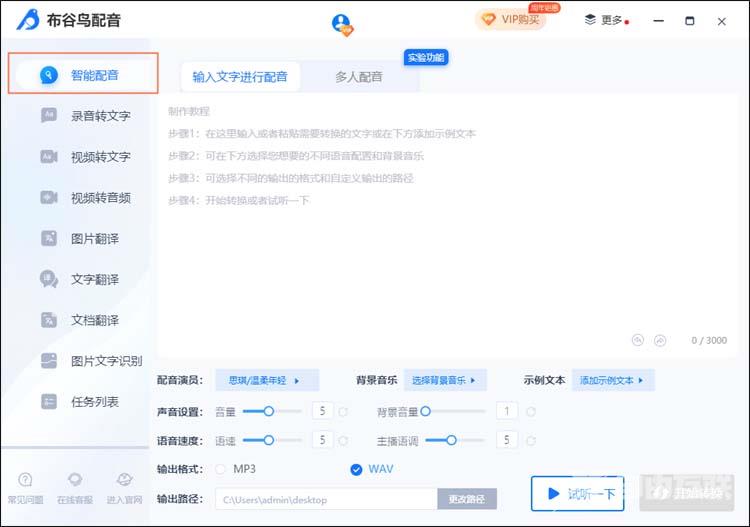
2、然后将所需配音的文本输入编辑框内,接着点击下方的“配音演员”选项。
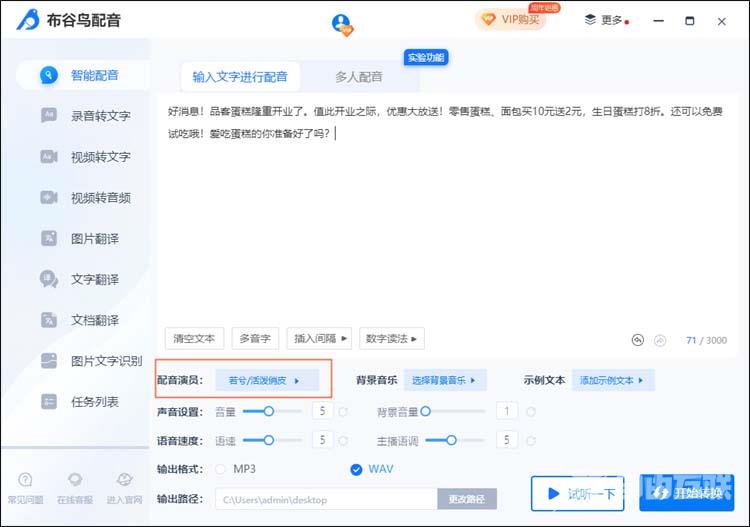
3、在弹出的菜单中选择适合的配音演员。
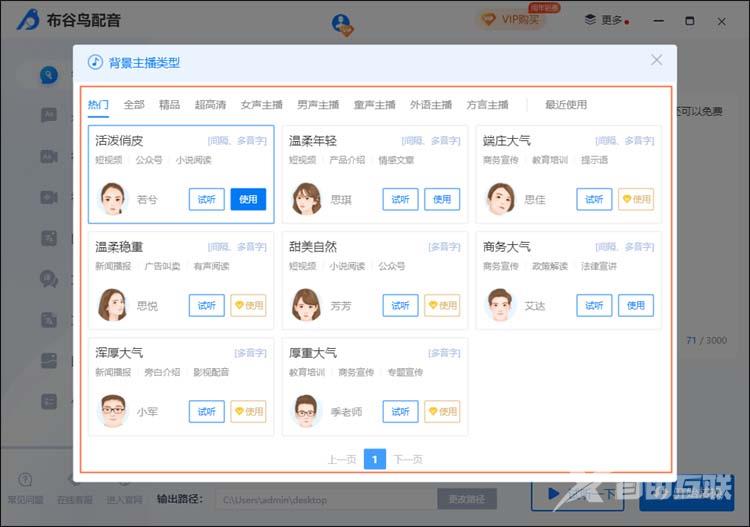
4、如需添加背景音乐,可点击“背景音乐”选择所需的音乐。
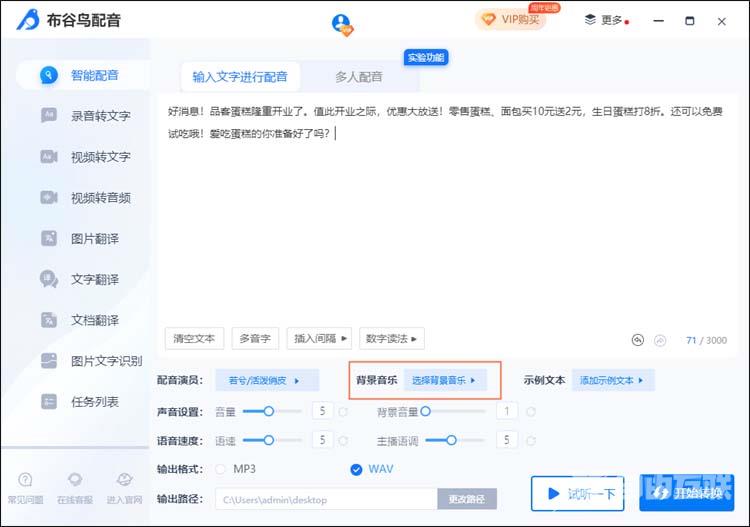
5、接着打开界面后可以根据自己所需选择音乐,同时也提供自主本地上传音频。
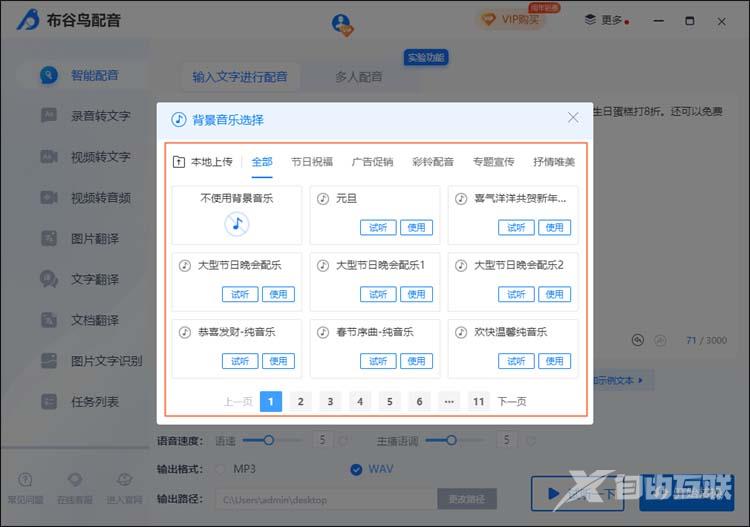
6、如需添加文本素材,可点击“示例文本”选择文本素材。
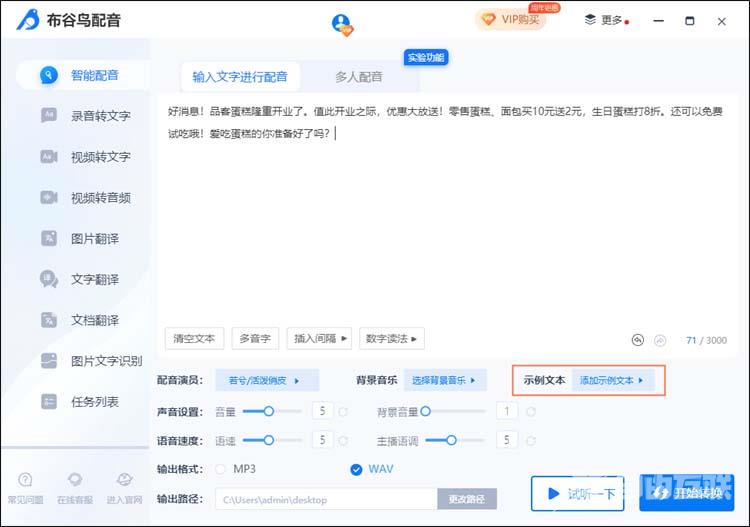
7、再打开界面后可根据不同场景选择文本类型。
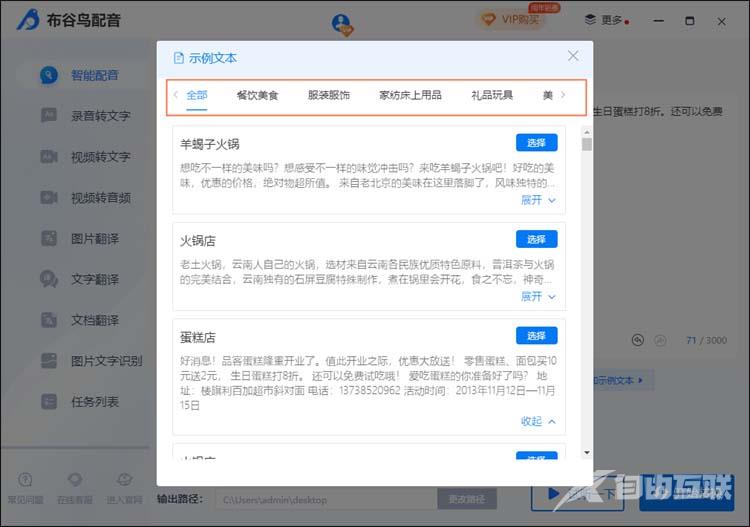
8、添加完各种素材后,在下方的“声音设置”栏目中可以自主调整语音和背景音乐的音量,以及语速的快慢和主播音调的高低。
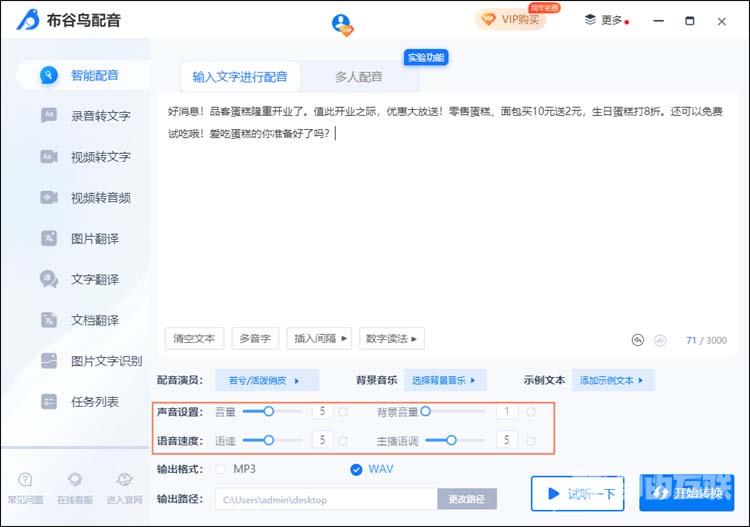
9、接着根据自己所需在“输出格式”和“输出路径”区域中修改格式和保存路径。
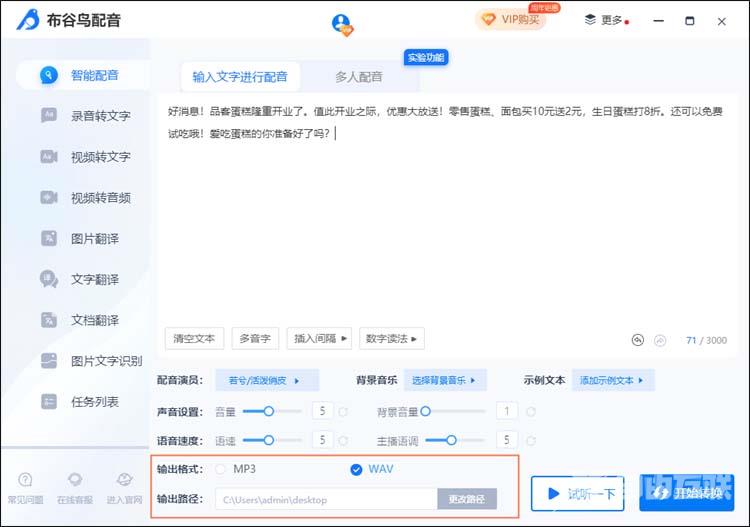
10、最后可以点击“试听一下”感受一下音频的效果,确认没问题的话就可以点击“开始转换”进行单人配音了。
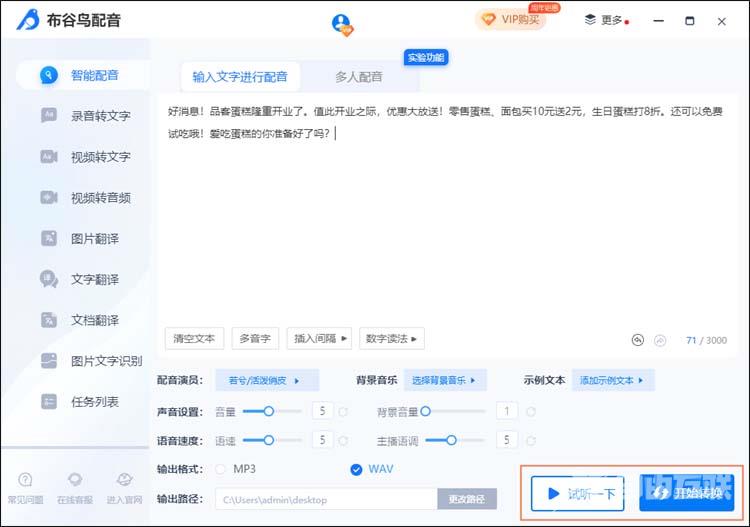
谢谢大家的观看,更多精彩教程请关注自由互联!
【文章原创作者:美国服务器 https://www.68idc.cn 欢迎留下您的宝贵建议】